Menyediakan 'pelayan boot rangkaian pxe' untuk pemasangan pengedaran linux berganda di rhel/centos 7
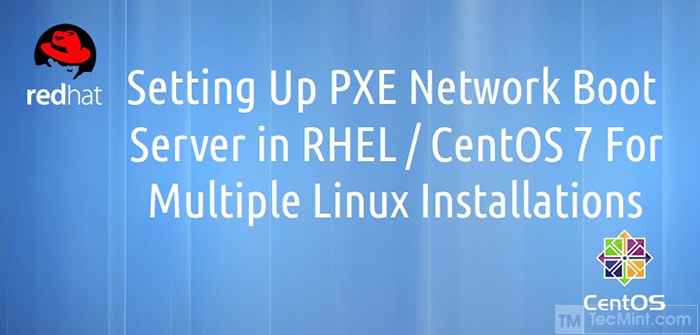
- 4007
- 1248
- Clarence Powlowski
Pelayan PXE - Persekitaran Pelaksanaan PreBoot - Mengarahkan komputer klien untuk boot, menjalankan atau memasang sistem operasi secara langsung membentuk antara muka rangkaian, menghapuskan keperluan untuk membakar CD/DVD atau menggunakan medium fizikal, atau, dapat memudahkan kerja memasang pengagihan linux pada anda Infrastruktur rangkaian pada pelbagai mesin pada masa yang sama.
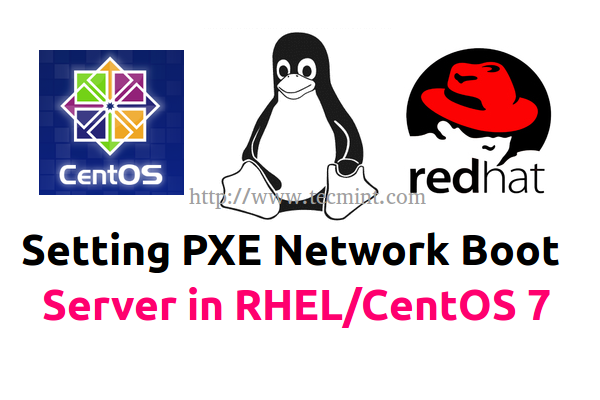 Menetapkan Boot Rangkaian PXE di RHEL/CentOS 7
Menetapkan Boot Rangkaian PXE di RHEL/CentOS 7 Keperluan
- Centos 7 Prosedur Pemasangan Minimum
- RHEL 7 Prosedur Pemasangan Minimum
- Konfigurasikan Alamat IP Statik di RHEL/CentOS 7
- Keluarkan perkhidmatan yang tidak diingini di RHEL/CentOS 7
- Pasang pelayan NTP untuk menetapkan masa sistem yang betul di RHEL/CentOS 7
Artikel ini akan menjelaskan bagaimana anda boleh memasang dan mengkonfigurasi a Pelayan PXE pada RHEL/Centos 7 x64-bit dengan repositori pemasangan tempatan cermin, sumber yang disediakan oleh centOS 7 DVD ISO Image, dengan bantuan Dnsmasq Pelayan.
Yang menyediakan DNS dan DHCP perkhidmatan, Syslinux pakej yang menyediakan bootloaders untuk boot rangkaian, TFTP-Server, yang menjadikan imej bootable tersedia untuk dimuat turun melalui rangkaian menggunakan Protokol pemindahan fail remeh (TFTP) dan Vsftpd Pelayan yang akan menjadi tuan rumah imej DVD cermin yang dipasang tempatan - yang akan bertindak sebagai repositori pemasangan RHEL/CENTOS 7 MIRROR Official dari mana pemasang akan mengekstrak pakej yang diperlukannya.
Langkah 1: Pasang dan konfigurasikan pelayan dnsmasq
1. Tidak perlu mengingatkan anda yang benar -benar menuntut bahawa salah satu antara muka kad rangkaian anda, sekiranya pelayan anda menimbulkan lebih banyak NIC, mesti dikonfigurasikan dengan alamat IP statik dari julat IP yang sama yang dimiliki oleh segmen rangkaian yang akan menyediakan perkhidmatan PXE.
Oleh itu, setelah anda mengkonfigurasi alamat IP statik anda, mengemas kini sistem anda dan melakukan tetapan awal yang lain, gunakan arahan berikut untuk memasang Dnsmasq Daemon.
# yum pasang dnsmasq
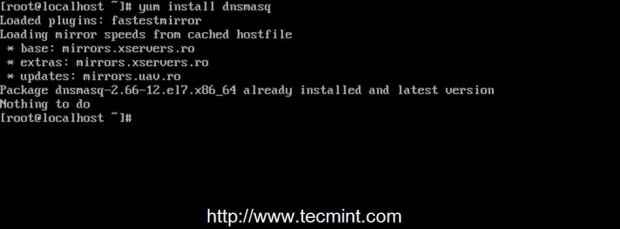 Pasang pakej DNSMASQ
Pasang pakej DNSMASQ 2. Fail konfigurasi lalai utama dnsmasq yang terletak di /dan lain-lain Direktori adalah jelas tetapi berhasrat untuk menjadi sukar untuk diedit, lakukan dengan penjelasannya yang sangat berkomentar.
Mula -mula pastikan anda membuat sandaran fail ini sekiranya anda perlu menyemaknya kemudian dan, kemudian, buat fail konfigurasi kosong baru menggunakan editor teks kegemaran anda dengan mengeluarkan arahan berikut.
# mv /etc /dnsmasq.conf /etc /dnsmasq.Conf.sandaran # nano /etc /dnsmasq.Conf
3. Sekarang, salin dan tampal konfigurasi berikut dnsmasq.Conf Fail dan pastikan anda menukar pernyataan yang dijelaskan di bawah untuk memadankan tetapan rangkaian anda dengan sewajarnya.
antara muka = eno16777736, lo #bind-interfaces domain = centOS7.LAN # DHCP Range SWEED DHCP-RANGE = ENO16777736,192.168.1.3,192.168.1.253,255.255.255.0,1h # pxe dhcp-boot = pxelinux.0, Pxeserver, 192.168.1.20 # Gateway DHCP-Option = 3,192.168.1.1 # DNS DHCP-OPTION = 6,92.168.1.1, 8.8.8.8 pelayan = 8.8.4.4 # Alamat Penyiaran DHCP-Option = 28,10.0.0.255 # NTP Server DHCP-Option = 42,0.0.0.0 pxe-prompt = "Tekan F8 untuk menu.", 60 PXE-Service = x86pc," pasang CentOS 7 dari Pelayan Rangkaian 192.168.1.20 ", pxelinux enable-tftp tftp-root =/var/lib/tftpboot
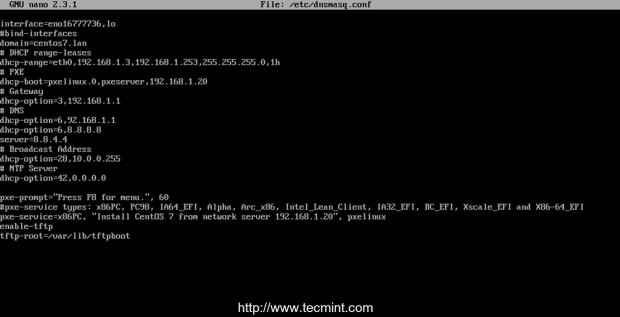 Konfigurasi DNSMASQ
Konfigurasi DNSMASQ Kenyataan yang perlu anda ubah adalah berikut:
- antara muka - Antara muka yang harus didengar oleh pelayan dan menyediakan perkhidmatan.
- Bind-interfaces - Uncomment untuk mengikat hanya pada antara muka ini.
- domain - Ganti dengan nama domain anda.
- DHCP-range - Gantikannya dengan julat IP yang ditakrifkan oleh topeng rangkaian anda di segmen ini.
- DHCP-Boot - Ganti pernyataan IP dengan alamat IP antara muka anda.
- DHCP-OPTION = 3,192.168.1.1 - Ganti alamat IP dengan gerbang segmen rangkaian anda.
- DHCP-OPTION = 6,92.168.1.1 - Gantikan alamat IP dengan IP pelayan DNS anda - beberapa IPS DNS boleh ditakrifkan.
- pelayan = 8.8.4.4 - Letakkan alamat IPS DNS Forwarders anda.
- DHCP-OPTION = 28,10.0.0.255 - Ganti alamat IP dengan alamat siaran rangkaian -optimum.
- DHCP-OPTION = 42,0.0.0.0 - Letakkan Pelayan Masa Rangkaian Anda - Pilihan (0.0.0.0 Alamat adalah untuk rujukan diri).
- PXE-Prompt - Tinggalkannya sebagai lalai - bermaksud untuk memukul kekunci F8 untuk memasukkan menu 60 dengan masa tunggu detik ..
- pxe = perkhidmatan - Gunakan x86pc untuk seni bina 32-bit/64-bit dan masukkan penerangan menu Prompt di bawah petikan rentetan. Jenis Nilai Lain Boleh: PC98, IA64_EFI, ALPHA, ARC_X86, intel_lean_client, IA32_EFI, BC_EFI, XSCALE_EFI dan X86-64_EFI.
- Enable-tftp - Membolehkan pelayan TFTP membina.
- TFTP-Root - Gunakan/var/lib/tftpboot - lokasi untuk semua fail netbooting.
Untuk pilihan lanjutan lain mengenai fail konfigurasi, sila baca manual dnsmasq.
Langkah 2: Pasang bootloader syslinux
4. Setelah anda menyunting dan disimpan Dnsmasq fail konfigurasi utama, teruskan dan pasang Syslinx Pakej Bootloader PXE dengan mengeluarkan arahan berikut.
# yum pasang syslinux
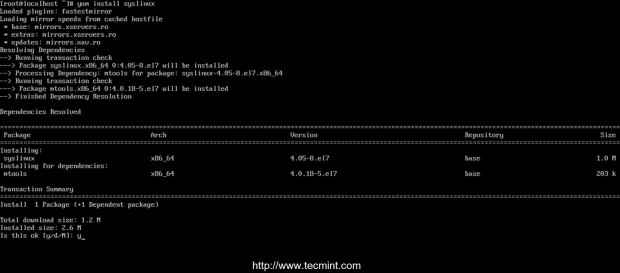 Pasang bootloader Syslinux
Pasang bootloader Syslinux 5. Fail bootloaders pxe tinggal di /usr/share/syslinux Laluan Sistem Mutlak, jadi anda boleh menyemaknya dengan menyenaraikan kandungan laluan ini. Langkah ini adalah pilihan, tetapi anda mungkin perlu mengetahui jalan ini kerana pada langkah seterusnya, kami akan menyalin semua kandungannya ke Pelayan TFTP jalan.
# ls/usr/share/syslinux
 Fail Syslinux
Fail Syslinux Langkah 3: Pasang tftp-server dan isi dengan bootloader syslinux
6. Sekarang, mari kita bergerak ke langkah seterusnya dan pasang TFTP-Server Dan, kemudian, salin semua fail bootloders yang disediakan oleh pakej syslinux dari lokasi yang disenaraikan di atas ke /var/lib/tftpboot jalan dengan mengeluarkan arahan berikut.
# yum Pasang tftp -server # cp -r/usr/share/syslinux/*/var/lib/tftpboot
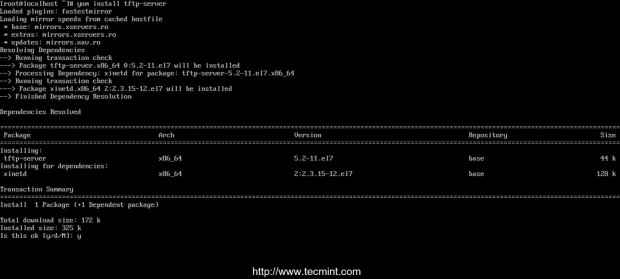 Pasang pelayan TFTP
Pasang pelayan TFTP Langkah 4: Persediaan Fail Konfigurasi Pelayan PXE
7. Biasanya Pelayan PXE membaca konfigurasinya dari sekumpulan fail tertentu (GUID Fail - Pertama, MAC Fail - Seterusnya, Lalai Fail - Terakhir) dihoskan dalam folder yang dipanggil pxelinux.cfg, yang mesti ditempatkan di direktori yang ditentukan dalam TFTP-Root penyata dari fail konfigurasi utama dnsmasq.
Buat direktori yang diperlukan pxelinux.cfg dan memisahkannya dengan lalai fail dengan mengeluarkan arahan berikut.
# mkdir/var/lib/tftpboot/pxelinux.CFG # sentuh/var/lib/tftpboot/pxelinux.CFG/Default
8. Sekarang sudah tiba masanya untuk diedit Pelayan PXE Fail konfigurasi dengan pilihan pemasangan pengagihan Linux yang sah. Perhatikan juga bahawa semua jalan yang digunakan dalam fail ini mestilah relatif kepada /var/lib/tftpboot direktori.
Di bawah ini anda dapat melihat fail konfigurasi contoh yang boleh anda gunakan, tetapi mengubah suai imej pemasangan (fail kernel dan initrd), protokol (FTP, HTTP, HTTPS, NFS) dan IPS untuk mencerminkan repositori dan laluan sumber pemasangan anda dengan sewajarnya.
# nano/var/lib/tftpboot/pxelinux.CFG/Default
Tambahkan keseluruhan petikan berikut ke fail.
Menu lalai.C32 Prompt 0 Timeout 300 OnTimeout Tajuk Menu Tempatan ######### Menu Boot Pxe ######### Label 1 Label menu ^1) Pasang CentOS 7 x64 dengan Repo Kernel Centos7/Vmlinuz tempatan/Vmlinuz tambah initrd = centos7/initrd.Kaedah IMG = ftp: // 192.168.1.20/pub devfs = Label Nomount 2 Label menu ^2) Pasang CentOS 7 x64 dengan http: // cermin.Centos.org repo kernel centos7/vmlinuz append initrd = centos7/initrd.Kaedah IMG = http: // cermin.Centos.org/centos/7/os/x86_64/devfs = nomount ip = dhcp label 3 label menu ^3) Pasang CentOS 7 x64 dengan repo tempatan menggunakan VNC kernel centos7/vmlinuz append initrd = centos7/initrd.Kaedah IMG = ftp: // 192.168.1.20/pub devfs = nomount inst.Vnc Inst.vncpassword = label kata laluan 4 label menu ^4) boot dari pemacu tempatan
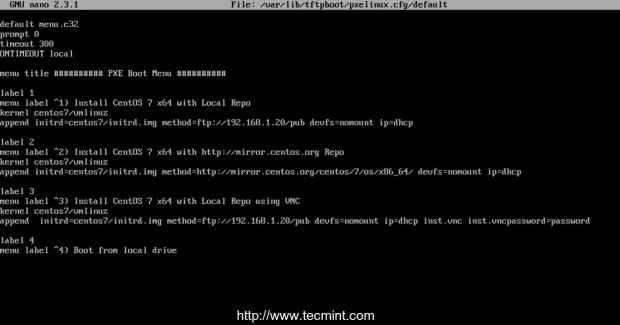 Konfigurasikan pelayan PXE
Konfigurasikan pelayan PXE Seperti yang anda dapat lihat CentOS 7 Images Boot (Kernel dan Initrd) tinggal dalam direktori yang dinamakan Centos7 relatif kepada /var/lib/tftpboot (Pada laluan sistem mutlak ini bermakna /var/lib/tftpboot/centos7) dan repositori pemasang dapat dicapai dengan menggunakan Ftp protokol pada 192.168.1.20/pub Lokasi Rangkaian - Dalam kes ini, repo dihoskan secara tempatan kerana alamat IP adalah sama dengan alamat pelayan PXE).
Juga menu Label 3 Menentukan bahawa pemasangan pelanggan harus dilakukan dari lokasi terpencil melalui Vnc (Di sini ganti kata laluan VNC dengan kata laluan yang kuat) Sekiranya anda memasang pada pelanggan tanpa kepala dan menu Label 2 Menentukan sebagai
Sumber Pemasangan Cermin Internet Rasmi CentOS 7 (kes ini memerlukan sambungan internet yang tersedia pada pelanggan melalui DHCP dan NAT).
Penting: Seperti yang anda lihat dalam konfigurasi di atas, kami telah menggunakan CentOS 7 untuk tujuan demonstrasi, tetapi anda juga boleh menentukan imej RHEL 7, dan mengikuti arahan dan konfigurasi keseluruhan hanya berdasarkan CentOS 7, jadi berhati -hati semasa memilih pengedaran.
Langkah 5: Tambahkan CentOS 7 Boot Images ke PXE Server
9. Untuk fail kernel dan initrd langkah ini diperlukan. Untuk mendapatkan fail yang anda perlukan CentOS 7 DVD ISO Gambar. Oleh itu, teruskan dan muat turun centos dvd imej, masukkannya ke dalam pemacu DVD anda dan pasangkan imej ke /mnt laluan sistem dengan mengeluarkan arahan di bawah.
Sebab untuk menggunakan DVD dan bukan imej CD yang minimum adalah hakikat bahawa kemudian kandungan DVD ini akan digunakan untuk membuat
repositori pemasang tempatan untuk Ftp sumber.
# mount -o loop /dev /cdrom /mnt # ls /mnt
 Gunung Centos DVD
Gunung Centos DVD Sekiranya mesin anda tidak mempunyai pemacu DVD, anda juga boleh memuat turun CentOS 7 DVD ISO menggunakan secara tempatan wget atau curl utiliti dari cermin centos dan memasangnya.
# wget http: // cermin.xservers.ro/centos/7.0.1406/ISOS/x86_64/centos-7.0-1406-x86_64-DVD.ISO # Mount -O Loop/Path/To/CentOS -DVD.ISO /MNT
10. Selepas kandungan DVD disediakan, buat Centos7 direktori dan salinan CentOS 7 kernel bootable dan imej initrd dari lokasi dipasang DVD ke struktur folder CentOS7.
# mkdir/var/lib/tftpboot/centos7 # cp/mnt/imej/pxeboot/vmlinuz/var/lib/tftpboot/centos7 # cp/mnt/images/pxeboot/initrd.IMG/VAR/LIB/TFTPBOOT/CENTOS7
 Salin Fail Bootable CentOS
Salin Fail Bootable CentOS Sebab untuk menggunakan pendekatan ini ialah, kemudian anda boleh membuat direktori berasingan baru di /var/lib/tftpboot jalan dan tambahkan pengagihan Linux lain ke menu PXE tanpa mengacaukan struktur direktori keseluruhan.
Langkah 6: Buat CentOS 7 Sumber Pemasangan Cermin Tempatan
11. Walaupun anda boleh membuat persediaan Cermin sumber pemasangan Melalui pelbagai protokol seperti HTTP, HTTPS atau NFS, untuk panduan ini, saya telah memilih Ftp protokol kerana sangat dipercayai dan mudah disediakan dengan bantuan vsftpd pelayan.
Pasang lebih lanjut VSFTPD Daemon, salin semua kandungan dipasang DVD ke vsftpd Laluan pelayan lalai (/var/ftp/pub) - Ini boleh mengambil sedikit masa bergantung kepada sumber sistem anda dan menambahkan kebenaran yang boleh dibaca ke jalan ini dengan mengeluarkan arahan berikut.
# yum Pasang VSFTPD # CP -R/MNT/*/VAR/FTP/PUB/ # CHMOD -R 755/VAR/FTP/PUB
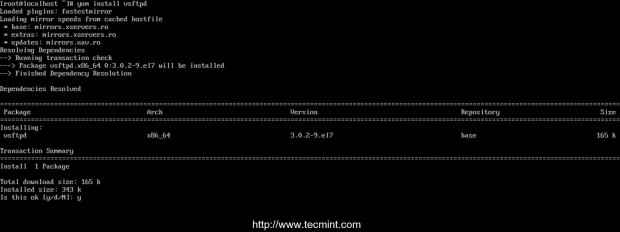 Pasang pelayan VSFTPD
Pasang pelayan VSFTPD  Salin fail ke laluan FTP
Salin fail ke laluan FTP  Tetapkan keizinan di laluan FTP
Tetapkan keizinan di laluan FTP Langkah 7: Mula dan aktifkan Daemons di seluruh
12. Sekarang bahawa konfigurasi pelayan PXE akhirnya selesai, mulakan Dnsmasq dan Vsftpd pelayan, sahkan status mereka dan membolehkannya di seluruh sistem, secara automatik bermula selepas setiap sistem reboot, dengan menjalankan arahan di bawah.
# Systemctl Mula Dnsmasq # Systemctl Status Dnsmasq # Systemctl Mula Vsftpd # Systemctl Status Vsftpd # Systemctl Enable Dnsmasq # Systemctl Enable Vsftpd
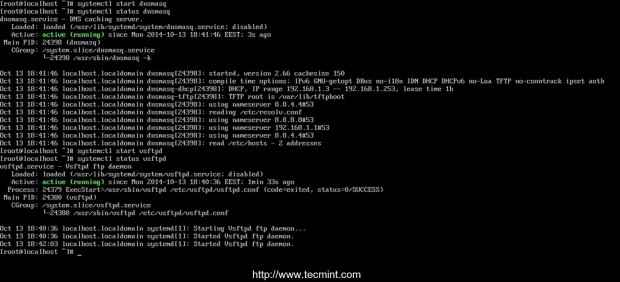 Mulakan perkhidmatan DNSMASQ
Mulakan perkhidmatan DNSMASQ  Mula perkhidmatan VSFTPD
Mula perkhidmatan VSFTPD Langkah 8: Buka firewall dan ujian sumber pemasangan FTP
13. Untuk mendapatkan senarai semua pelabuhan yang perlu dibuka pada firewall anda agar mesin klien dapat dicapai dan boot dari pelayan PXE, jalankan netstat Perintah dan tambahkan peraturan firewalld CentOS 7 dengan sewajarnya kepada pelabuhan pendengaran dnsmasq dan vsftpd.
# Netstat -Tulpn # Firewall-Cmd --Add-Service = FTP --PerManent ## Port 21 # Firewall-Cmd --Add-Service = DNS --PerManent ## port 53 # firewall-cmd --add-service = DHCP --permanent ## port 67 # firewall-cmd --add-port = 69/udp --permanent ## port untuk tftp # firewall-cmd --add-port = 4011/udp --permanent ## port untuk proxydhcp # Firewall-Cmd-Reload ## Guna Peraturan
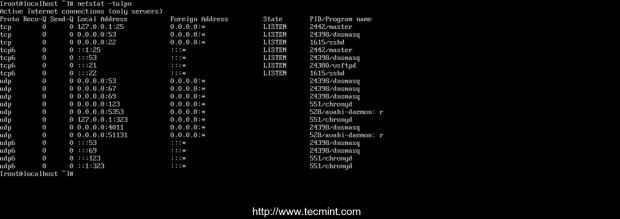 Periksa port mendengar
Periksa port mendengar 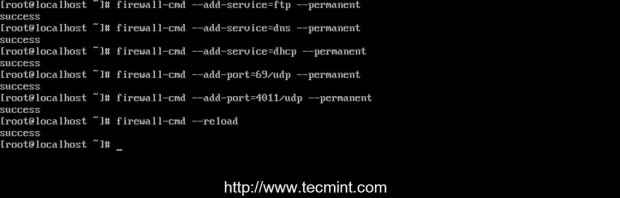 Buka pelabuhan di firewall
Buka pelabuhan di firewall 14. Untuk menguji laluan rangkaian sumber pemasangan FTP buka penyemak imbas secara tempatan (Lynx harus melakukannya) atau pada komputer yang lain dan taipkan alamat IP pelayan PXE anda dengan
Protokol FTP diikuti oleh /pub Lokasi rangkaian di URL yang difailkan dan hasilnya harus seperti yang dibentangkan dalam tangkapan skrin di bawah.
ftp: // 192.168.1.20/pub
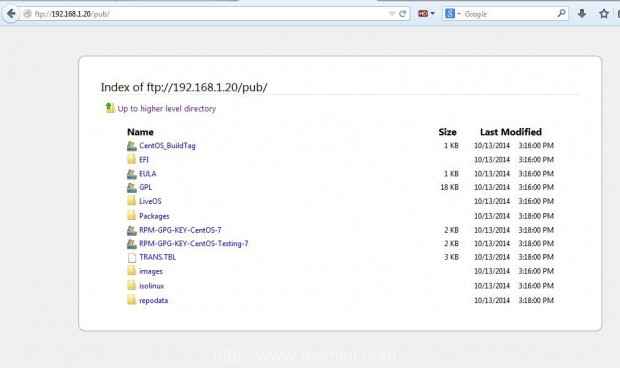 Akses fail FTP melalui penyemak imbas
Akses fail FTP melalui penyemak imbas 15. Untuk debug pelayan pxe untuk kesalahpahaman akhirnya atau maklumat dan diagnostik lain dalam mod langsung jalankan arahan berikut.
# ekorf/var/log/mesej
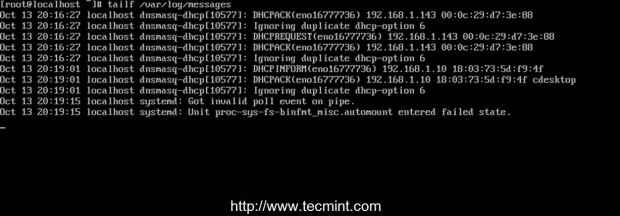 Periksa log PXE untuk kesilapan
Periksa log PXE untuk kesilapan 16. Akhir.
# umount /mnt
Langkah 9: Konfigurasikan pelanggan untuk boot dari rangkaian
17. Sekarang pelanggan anda boleh boot dan memasang CentOS 7 pada mesin mereka dengan mengkonfigurasi boot rangkaian sebagai peranti boot utama dari sistem bios mereka atau dengan memukul kunci yang ditentukan semasa BIOS POST Operasi seperti yang dinyatakan dalam Manual Motherboard.
Untuk memilih boot rangkaian. Selepas prompt pxe pertama muncul, tekan F8 kunci untuk memasukkan persembahan dan kemudian memukul Masukkan Kunci untuk meneruskan ke menu PXE.
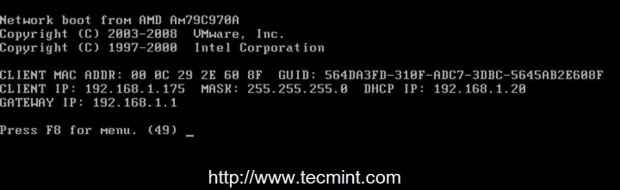 Boot Rangkaian PXE
Boot Rangkaian PXE 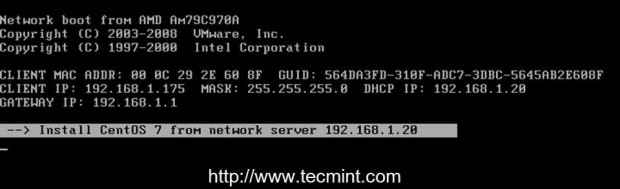 Boot OS Network PXE
Boot OS Network PXE 18. Sebaik sahaja anda telah mencapai menu PXE, pilih jenis pemasangan CentOS 7 anda, tekan Masukkan kunci dan teruskan dengan prosedur pemasangan dengan cara yang sama seperti yang anda mungkin memasangnya dari peranti boot media tempatan.
Sila ambil perhatian bahawa menggunakan Varian 2 dari menu ini memerlukan sambungan internet aktif pada pelanggan sasaran. Juga, di bawah
Tangkapan Tangkapan Anda dapat melihat contoh pemasangan jauh pelanggan melalui VNC.
 Menu PXE
Menu PXE 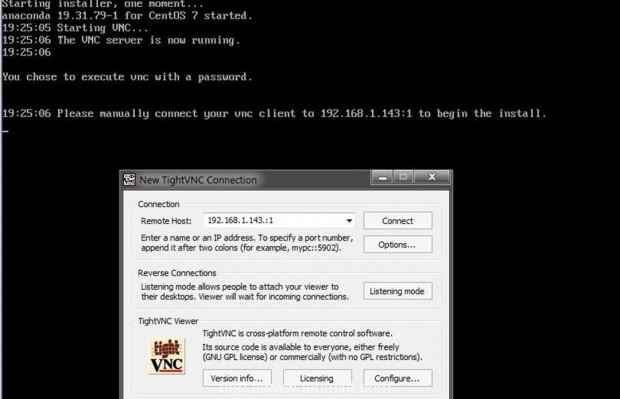 Pemasangan Linux Jauh melalui VNC
Pemasangan Linux Jauh melalui VNC 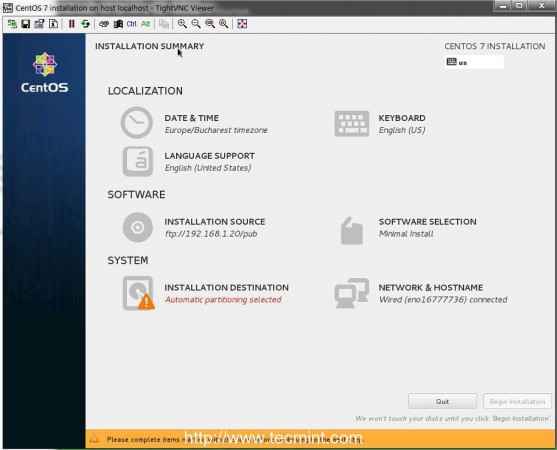 Pemasangan jauh CentOS
Pemasangan jauh CentOS Itu sahaja untuk menubuhkan minimum Pelayan PXE pada Centos 7. Pada artikel saya yang seterusnya dari siri ini, saya akan membincangkan isu -isu lain mengenai konfigurasi pelayan PXE ini seperti cara memasang pemasangan automatik Centos 7 menggunakan Sepakan permulaan fail dan menambah pengagihan Linux lain ke menu PXE - Pelayan ubuntu dan Debian 7.
- « Menyediakan RAID 1 (Mirroring) Menggunakan 'Dua Cakera' di Linux - Bahagian 3
- Menambah Ubuntu 14.10, Ubuntu 14.04 dan Debian 7 ke PXE Rangkaian Boot Environment Persediaan di RHEL/CentOS 7 »

